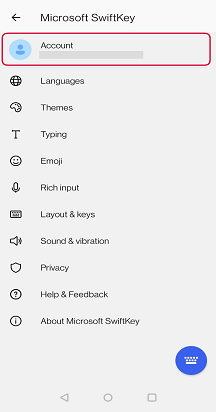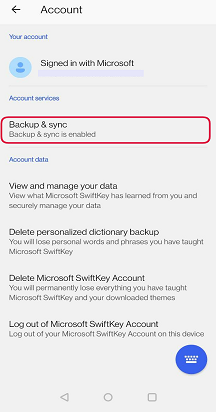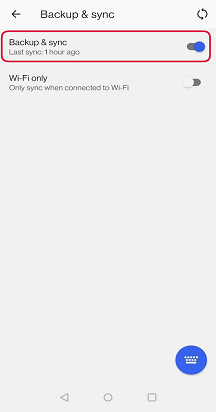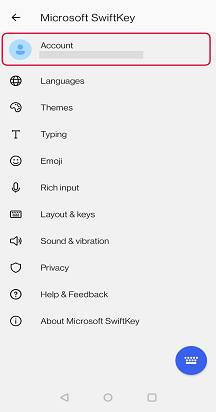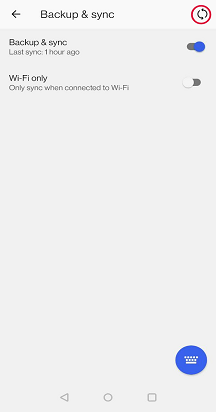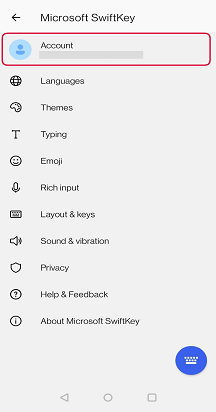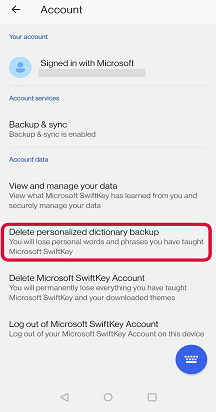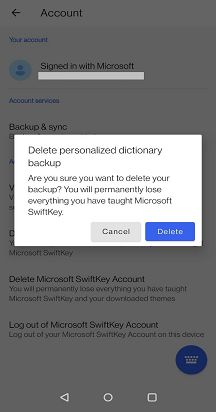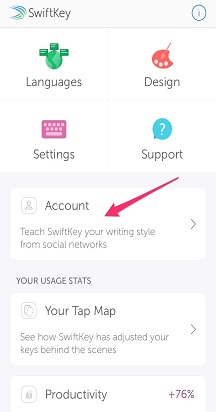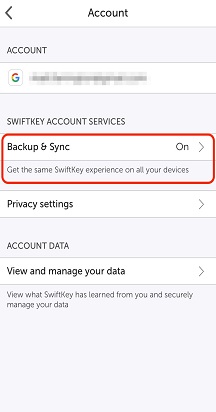-
Sådan aktiveres/deaktiveres sikkerhedskopiering & synkronisering
-
Hvordan kan jeg sikre, at Sikkerhedskopiering & synkronisering ikke bruger mine internetdata
1 – Hvad er sikkerhedskopiering og synkronisering
Hvis du er logget på din Microsoft SwiftKey-konto og har aktiveret Sikkerhedskopiering & Synkronisering, sikkerhedskopieres de ord og udtryk, der betyder noget for dig, sikkert og problemfrit på tværs af alle dine enheder. Hvis din mobil eller tablet opgraderes, mistes eller bliver stjålet, opbevares din personlige profil sikkert i skyen, så du kan få den tilpassede Microsoft SwiftKey oplevelse inden for få sekunder efter, at du har installeret tastaturet på en ny enhed.
Sikkerhedskopi:
Aldrig igen miste din lærde sprog og ord! Selvom du opdaterer eller fjerner dit Microsoft SwiftKey-tastatur eller mister/opgraderer en enhed, og Sikkerhedskopiering & synkronisering er aktiveret, bevarer din Microsoft SwiftKey-konto alle dine personlige sprogdata. Næste gang du bruger Microsoft SwiftKey, skal du blot logge på den samme Microsoft SwiftKey-konto og skrive!
Sync:
Dine mest aktuelle ord og udtryk vil være tilgængelige på alle enheder, der er logget på din Microsoft SwiftKey-konto. Hvis du angiver et nyt ord eller udtryk på én enhed, synkroniseres det automatisk med alle dine andre tilsluttede enheder.
2 – Sådan aktiveres/deaktiveres sikkerhedskopiering & synkronisering
Sådan aktiveres/deaktiveres sikkerhedskopiering & synkronisering:
-
Åbn appen Microsoft SwiftKey fra din enhed.
-
Tryk på "Konto".
-
Tryk derefter på "Sikkerhedskopiér & synkronisering".
-
Markér/fjern markeringen i afkrydsningsfeltet "Sikkerhedskopiér & synkronisering.
3 – Hvordan kan jeg sikre, at Sikkerhedskopiering & synkronisering ikke bruger mine internetdata?
Der er mulighed for, at SwiftKey kun kan synkronisere, når der er forbindelse til wi-fi. Hvis du vil vælge denne indstilling, skal du gøre følgende:
-
Åbn appen SwiftKey fra din enhed
-
Tryk på "Konto"
-
Tryk på "Sikkerhedskopiér & synkronisering"
-
Kontrollér "Kun Wi-Fi"
4 – Sådan synkroniserer du dine sprogdata
Skærmbilledet Sikkerhedskopiering & synkronisering fortæller dig, hvornår dine data sidst blev gemt i skyen.
Hvis du vil udføre en synkronisering manuelt, skal du blot trykke på ikonet med den cirkulære pil.
5 – Fjernelse af dine sprogdata
Bemærk, at deaktivering af sikkerhedskopiering & synkronisering ikke automatisk fjerner dine Microsoft SwiftKey-kontodata.
Hvis du vil rydde dine data, skal du gøre dette separat. Du kan få mere at vide om, hvordan du gør dette,
-
Åbn appen Microsoft SwiftKey fra din enhed.
-
Tryk på "Konto".
-
I menuen Konto skal du trykke på "Slet sikkerhedskopi af personlig ordbog" (dette fjerner alle data, der allerede er knyttet til din konto).
-
Tryk på "Slet" for at bekræfte.
Hvis du er logget på din Microsoft SwiftKey-konto (se Hvordan gør jeg oprette en Microsoft SwiftKey-konto på iOS? for at få flere oplysninger) og har aktiveret Sikkerhedskopiering & Synkronisering, sikkerhedskopieres de ord og udtryk, der betyder noget for dig, sikkert og problemfrit på tværs af alle dine enheder.
Med en Microsoft SwiftKey-konto beskyttes din personlige profil i tilfælde af, at din mobil eller tablet mistes eller bliver stjålet eller ændret på grund af en opgradering. Dine mest aktuelle ord og udtryk vil være tilgængelige på alle enheder, der er forbundet til din Microsoft SwiftKey-konto. Når du angiver et nyt ord eller udtryk på én enhed, synkroniseres det automatisk med alle dine andre tilsluttede enheder.
Du kan få adgang til indstillingerne for sikkerhedskopiering & synkronisering på følgende måde:
-
Åbn Microsoft SwiftKey
-
Tryk på "Konto"
-
Tryk på "Sikkerhedskopiér & synkronisering"
Bemærk!
Hvis du for nylig har skiftet til at bruge en ny enhed, er din "Microsoft SwiftKey Statistik" tom. De overføres ikke mellem enheder, og det kan få dig til fejlagtigt at tro, at dine forudsigelser er forsvundet.